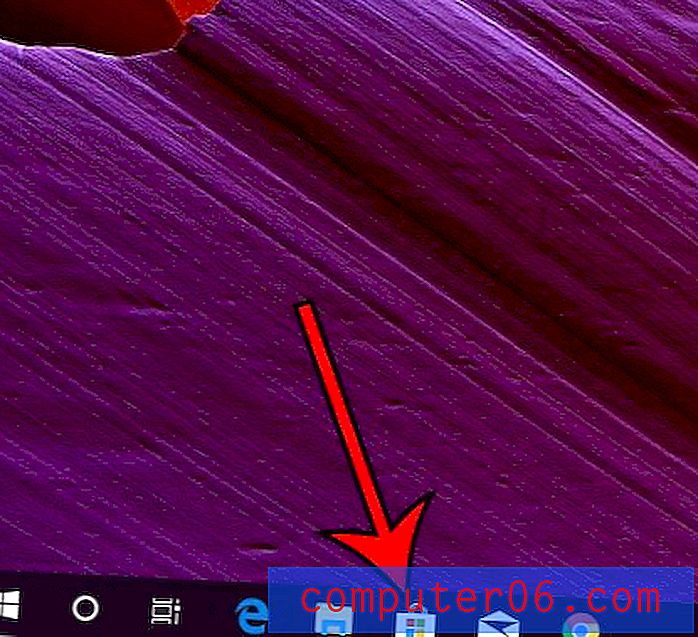Outlook.com – 동기화중인 장치를 제거하는 방법
전자 메일을 받도록 Outlook.com 전자 메일 계정을 휴대폰에 추가 한 경우 휴대폰에서 전자 메일을 다운로드 할 수 있도록 모바일 동기화를 구성했습니다. 이것은 휴대 전화에서만 볼 수있는 것이 아닙니다. Chrome, Firefox 또는 Edge와 같은 웹 브라우저에서 Outlook.com 전자 메일 계정에 로그인하면 동기화 된 장치를 볼 수도 있습니다.
다른 장치가 전자 메일을 동기화하는 것이 걱정된다면 Outlook 계정에서 확인할 수 있습니다. 아래의 자습서는이 정보를 찾을 수있는 위치와 동기화하지 않는 장치를 제거하는 방법을 보여줍니다.
Outlook.com 주소에서 동기화 모바일 장치를 제거하는 방법
이 도움말의 단계는 데스크톱 버전의 Chrome에서 수행되었지만 다른 데스크톱 브라우저에서도 작동합니다. 이 가이드에서는 Outlook.com 계정과 동기화하는 장치가 이미 있고 중지하려고한다고 가정합니다. 실수로 잘못된 장치를 삭제 한 경우 언제든지 나중에 다시 추가 할 수 있습니다.
1 단계 : https://www.outlook.com으로 이동하십시오. 아직 로그인하지 않은 경우 메시지가 표시되면 로그인하십시오.
2 단계 : 창의 오른쪽 상단에있는 톱니 바퀴 아이콘을 클릭합니다.

3 단계 : 창의 오른쪽에있는 메뉴 하단으로 스크롤하여 모든 Outlook 설정보기 옵션을 선택합니다.
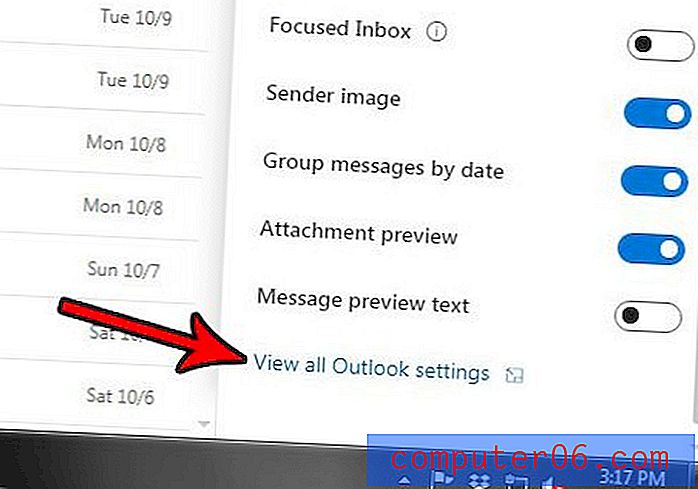
4 단계 : 설정 메뉴 왼쪽의 일반 탭을 클릭하십시오.
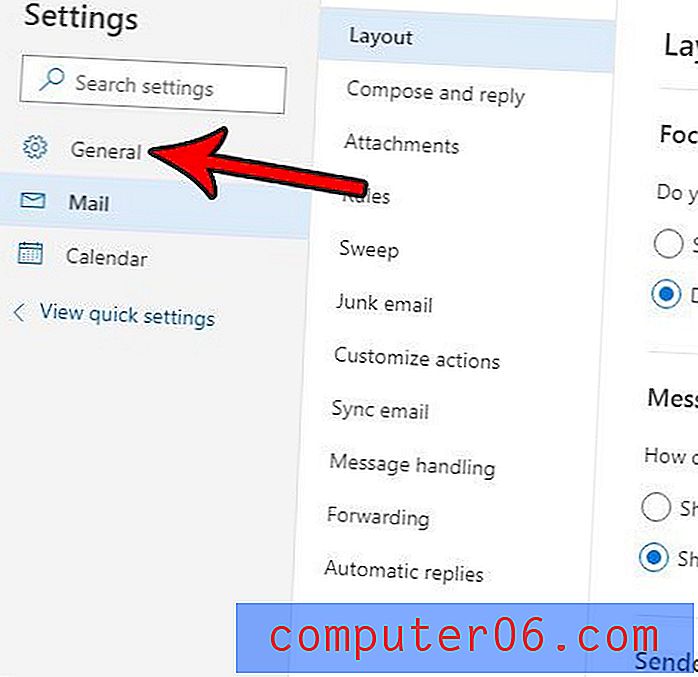
5 단계 : 가운데 열에서 모바일 장치 를 선택합니다.
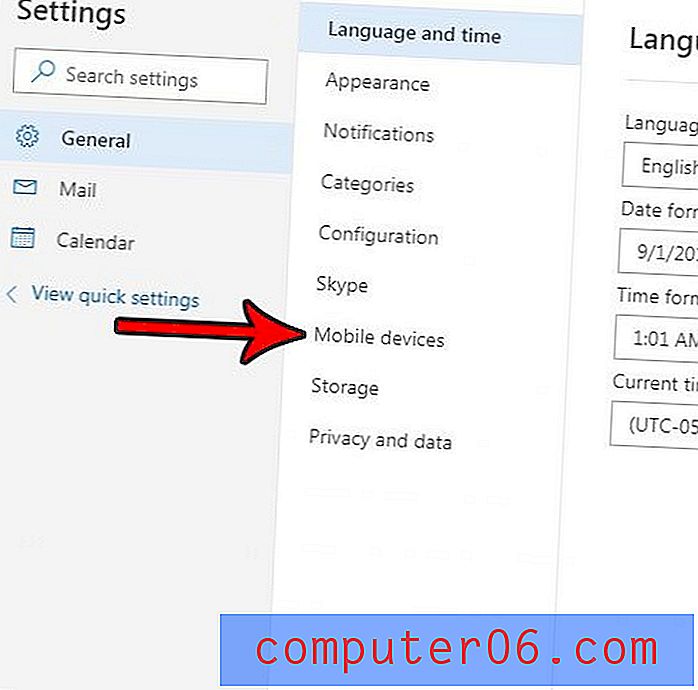
6 단계 : 동기화를 중지하려는 기기 위로 마우스를 가져간 다음 휴지통 아이콘을 클릭합니다. 장치 제거가 완료되면 메뉴 오른쪽 상단에있는 저장 버튼을 클릭 하십시오 .
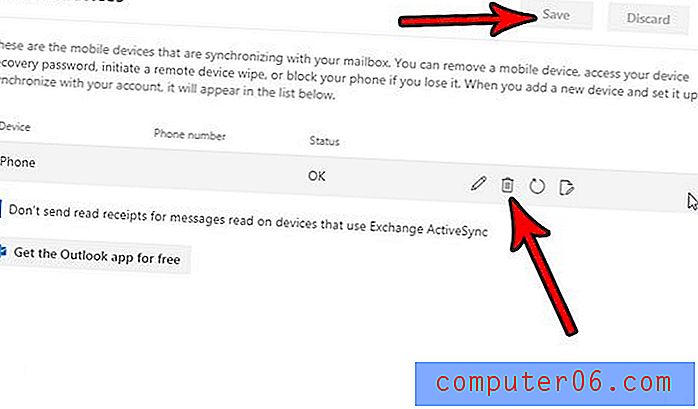
Outlook.com에서 전자 메일로 누군가를 복사하도록 설정해야하지만 해당 옵션을 찾을 수 없습니까? 해당 필드를 사용하고 다른 사람이 볼 수없는 전자 메일에 수신자를 추가 할 수 있도록 Outlook.com에 BCC 필드를 표시하는 방법에 대해 알아 봅니다.